Содержание
 Вам когда-нибудь приходилось искать что-то на веб-странице? Функция поиска (CTRL + F) — это потрясающая комбинация клавиш и функция в браузерах — скорее всего, вы уже знаете об этом и используете его. Тем не менее, вы ограничены одним словом, так как булевы функции поиска еще не добавлены в браузеры — действительно позор.
Вам когда-нибудь приходилось искать что-то на веб-странице? Функция поиска (CTRL + F) — это потрясающая комбинация клавиш и функция в браузерах — скорее всего, вы уже знаете об этом и используете его. Тем не менее, вы ограничены одним словом, так как булевы функции поиска еще не добавлены в браузеры — действительно позор.
Итак, что вы делаете, когда хотите найти несколько слов? Что вы, вероятно, делаете сейчас — это набираете одно слово, просматриваете результаты и затем набираете следующее слово. Я тоже так делал, пока не подумал, что наверняка какой-то разработчик создал что-то для решения этой проблемы. И, конечно же, когда я отправился на поиски, я нашел четыре замечательных расширения для браузера, три для Chrome и одно для Firefox, которые раз и навсегда решили эту проблему.
SearchWP [Больше не доступно]
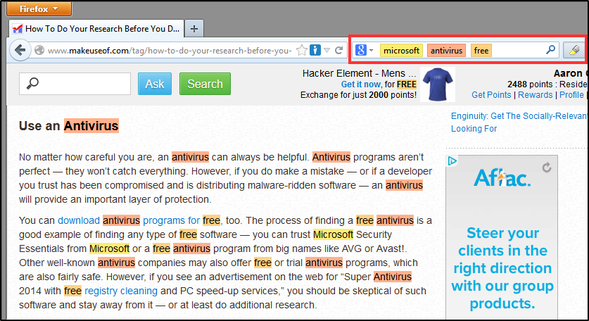
SearchWP, аддон Firefox, упоминался ранее в MakeUseOf
, работает с использованием существующего поля поиска в верхней части браузера. Каждому слову будет присвоен другой цвет. Вы можете переключить SearchWP, но щелкнув по значку «подсветки», который виден рядом с полем поиска на изображении. Если вы хотите перейти к определенному слову, просто щелкните его в поле поиска. Если есть несколько экземпляров одного и того же слова, вы можете продолжать нажимать на него, чтобы перейти к каждому из них по всей странице.
SearchWP не имеет слишком много настроек, но вы можете настроить минимальную длину, необходимую для выделения слов, и сгруппировать слова в одном меню (на рисунке ниже).
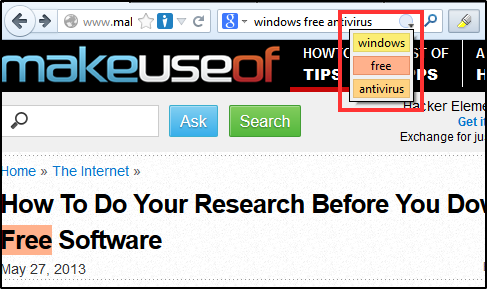
В дополнение к тому, что SearchWP находится на странице дополнений Firefox, он также есть в Google Code. Здесь есть страница How To / FAQ, которая охватывает интересные темы, например, как вы можете изменить цвета подсветки.
Если вы являетесь поклонником сочетаний клавиш, вы можете управлять SearchWP с помощью следующих сочетаний клавиш:
- F3 — повторить последний поиск по слову.
- F8 — включить / отключить подсветку.
- SHIFT + клик / SHIFT + F3 / средний клик / правый клик — обратный порядок поиска.
- CTRL + Click / CTRL + F3 — поиск с учетом регистра.
Расширение Жемчуг [Хром]
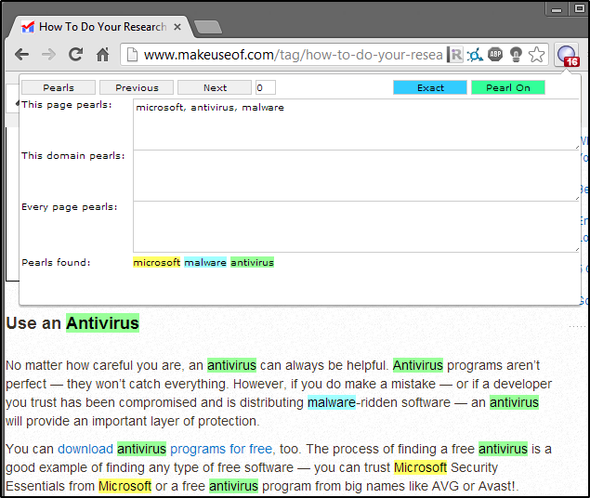
Расширение Pearls дает вам возможность быстрого поиска результатов на любой веб-странице. Он уникален тем, что вы можете выделять конкретные запросы для одной страницы или домена, и он будет помнить их при следующем посещении страницы или домена. Вы также можете вводить запросы для любой страницы. Не смущайтесь тремя текстовыми полями, хотя, если вы просто ищете для поиска нескольких слов на веб-странице здесь или там — любое поле будет работать.
Вы можете использовать кнопки «Назад» и «Далее» для перехода к словам на всей веб-странице. Кнопка «Точное / Частичное» определяет, хотите ли вы искать слова в точном порядке их ввода или все они разбросаны по странице. Наконец, вы можете переключить расширение Pearls с помощью кнопки Pearl On / Off в верхнем правом углу.
В настоящее время расширение Pearls не работает на веб-сайтах с фреймами, таких как Gmail.
MultiHighlighter [Хром]
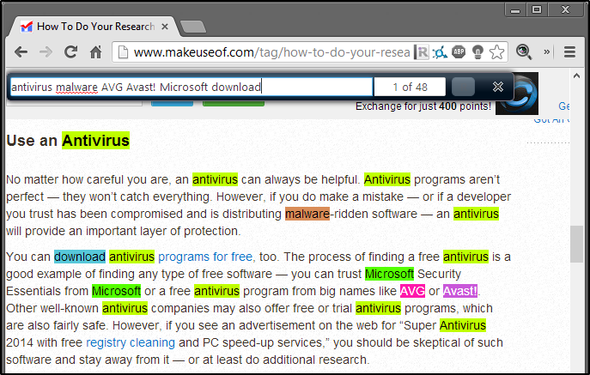
MultiHighlighter — это еще одно расширение Chrome, которое позволяет выполнять поиск и выделение нескольких слов. Как и другие инструменты поиска, каждому термину присваивается свой цвет. Вам не нужно разделять слова запятыми, вместо этого просто ставьте пробел между ними. Справа от текстового поля есть поле, в котором отображается количество совпадающих терминов, отображаемых на странице.
Чтобы отобразить панель поиска Multihighlighter, щелкните значок или используйте сочетание клавиш CTRL + SHIFT + A. Чтобы закрыть панель, нажмите «X» или нажмите клавишу выхода [ESC]. Это расширение выглядит довольно простым, но на самом деле оно обладает некоторыми действительно впечатляющими функциями, такими как сохранение выделения при печати страницы на бумаге или в PDF. MultiHighlighter активно развивается и в ближайшее время будут добавлены новые уникальные функции
Ниже приведены некоторые важные заметки, сделанные на странице Интернет-магазина Chrome MultiHighlighter:
- Только слова из 2 или более символов доступны для поиска.
- Поиск в настоящее время не чувствителен к регистру.
- Функция редактирования в данный момент находится в процессе.
- Не работает при просмотре PDF-документов в Chrome.
Будьте в курсе, следя за группой позади этого проекта в Twitter и Facebook.
efTwo (F2) [Chrome]
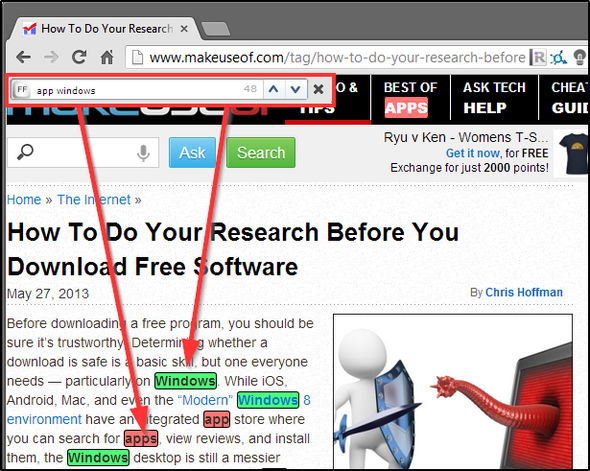
efTwo
это еще один вариант для поиска нескольких слов одновременно на веб-странице. У него также есть несколько дополнительных опций, которые дают вам больше контроля над его функциями. Это можно увидеть на изображении ниже.
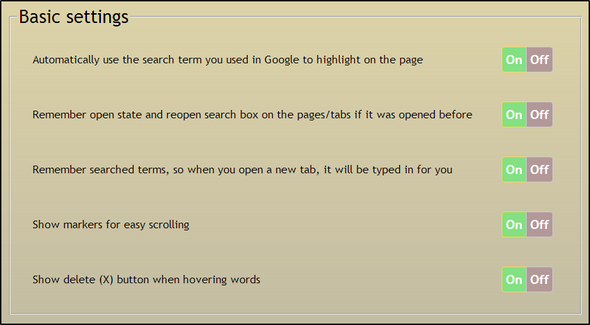
Первый в списке означает, что если вы введете что-то в поиске Google, оно будет автоматически скопировано в поле поиска efTwo. Еще одна замечательная особенность — каждый критерий поиска можно легко найти с помощью стрелок вдоль правой части экрана.
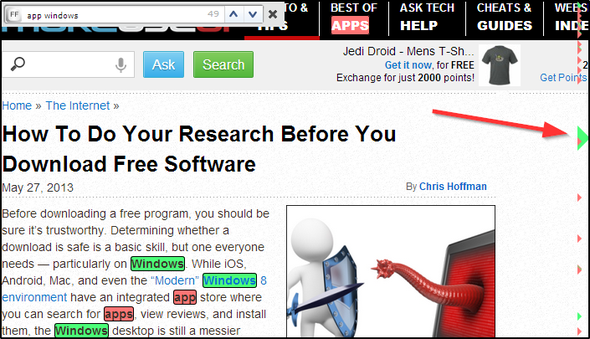
Простота использования efTwo действительно в сочетаниях клавиш. Как вы можете видеть на изображении ниже, вы можете получить к нему доступ с помощью четырех различных ярлыков:
- Быстрое нажатие на клавишу «F» дважды
- F2
- CTRL + ALT + F
- CTRL + SHIFT + F
![4 расширения браузера для поиска нескольких слов на веб-странице [Chrome, Firefox] Ярлык efTwo F2 и экспериментальные настройки](/wp-content/uploads/2012/10/4-rasshirenija-brauzera-dlja-poiska-neskolkih-slov_8_1.png)
Вы также можете заметить на изображении выше, что есть экспериментальная настройка, которая связывает ключевые слова со строками. Я не совсем уверен, какая польза от этого, но это, безусловно, интересно.
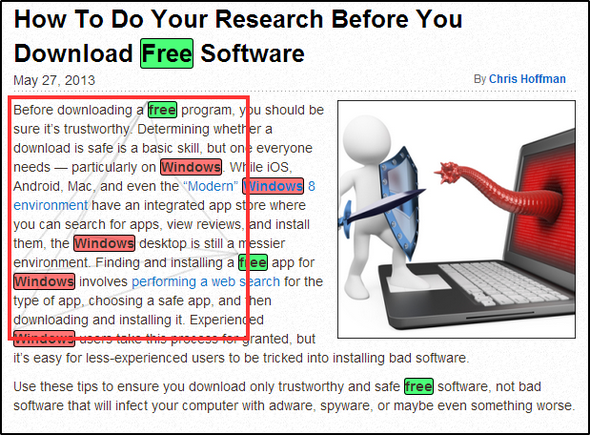
Заключение
Каждый из этих инструментов имеет свои уникальные особенности. К сожалению, мне не удалось найти несколько расширений для Firefox или любых других браузеров.
Какие из них наиболее привлекательны для вас? Не стесняйтесь оставлять нам отзывы о том, что вы думаете после того, как попробовали их, и есть ли другие, которые мы не учли.
Image Credit: Поиск на клавиатуре с помощью Shutterstock

![4 расширения браузера для поиска нескольких слов на веб-странице [Chrome, Firefox]](https://helpexe.ru/wp-content/cache/thumb/e5/85b32025bc12ee5_320x200.png)



